Forældrekontrol er en Google-metode til at give dine børn online sikkerhed. Ved at aktivere forældrekontrol på din Google-konto kan du indstille begrænsninger for, hvordan dit barn vil bruge deres enhed. Hvis du har børn i dit hus med deres separate enheder og konti, kan du oprette en familiegruppe ved hjælp af family link-appen, som giver dig mulighed for som forælder at spore dit barn eller andre familiemedlemmers enheder og administrere deres regninger. Har du allerede oprettet en forældrekonto på din enhed, eller er du en nybegynder? Hvis du har problemer med at administrere det og er i tvivl om sikkerheden ved at bruge forældrekontrol, vil denne artikel løse alle dine tvivl og fortælle dig, om det er sikkert at bruge eller ej. Det hjælper dig med at forstå, hvordan du skifter e-mail til forældrekontrol i Google, og om forældrekontrol kan se indhold i inkognitotilstand eller ej. Du vil også lære, hvordan du kan begrænse 18+ indhold i Chrome og ændre forældrekontrol på Google Chrome.
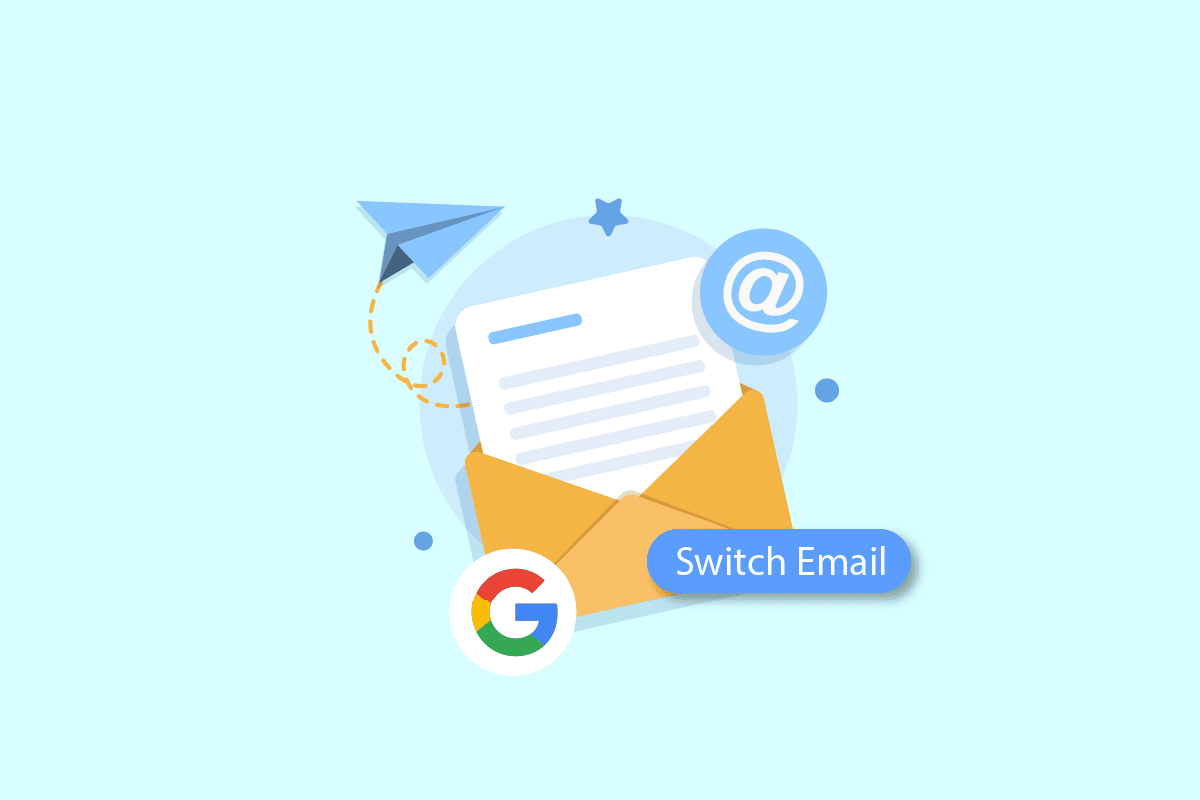
Indholdsfortegnelse
Sådan skifter du e-mail til forældrekontrol i Google
Du får at vide, hvordan du skifter e-mail til forældrekontrol i Google længere i denne artikel. Fortsæt med at læse for at lære mere om det i detaljer.
Bemærk: Da smartphones ikke har de samme indstillingsmuligheder, og de varierer fra producent til producent, skal du derfor sikre dig de korrekte indstillinger, før du ændrer nogen.
Hvad sker der, når dit barn fylder 13 år på Family Link?
Når dit barn fylder 13 år på Family Link, bliver det berettiget til at komme ud af forældrekontoen og have en separat konto for sig selv, som Google omtaler som graduering. Den dag dit barn fylder 13 år, kan de vælge, om de vil administrere deres egen Google-konto eller fortsætte med at lade deres forælder administrere den for sig, som de plejede at gøre. Hvis dit barn vælger at have sin konto, og du stadig vil holde øje med dem, kan du bruge Family Link-appen til at konfigurere og administrere alle familiekonti, inklusive dit barns konto.
Hvordan fjerner du linket til Family Link?
Følg disse trin for at fjerne linket til Family Link:
Bemærk: For begge Android og iOS brugere.
1. Åbn Google Family Link-appen.
2. Tryk på hamburgerikonet i øverste venstre hjørne af skærmen.

3. Tryk på Familiegruppe.

4. Tryk på ikonet med tre prikker i øverste højre hjørne af skærmen.
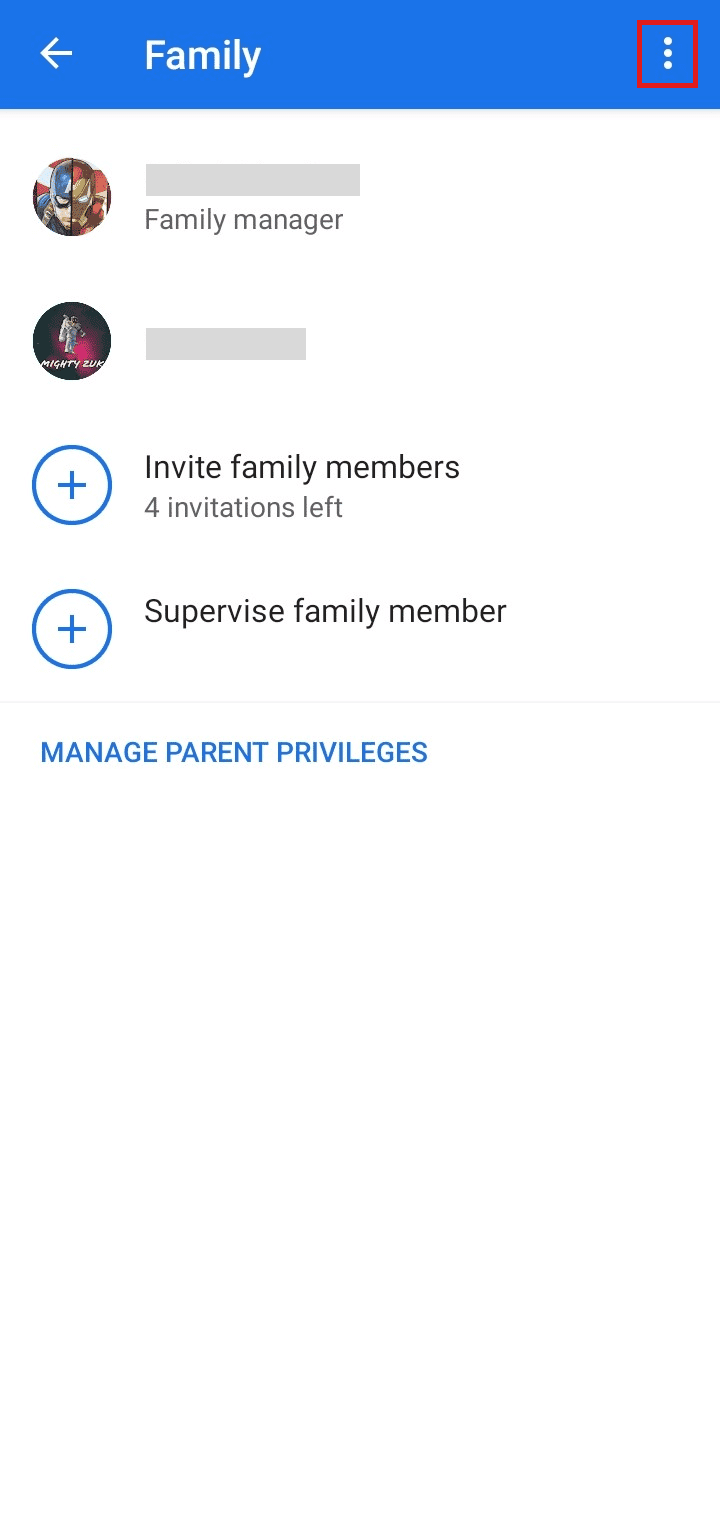
5. Tryk på Slet familiegruppe.
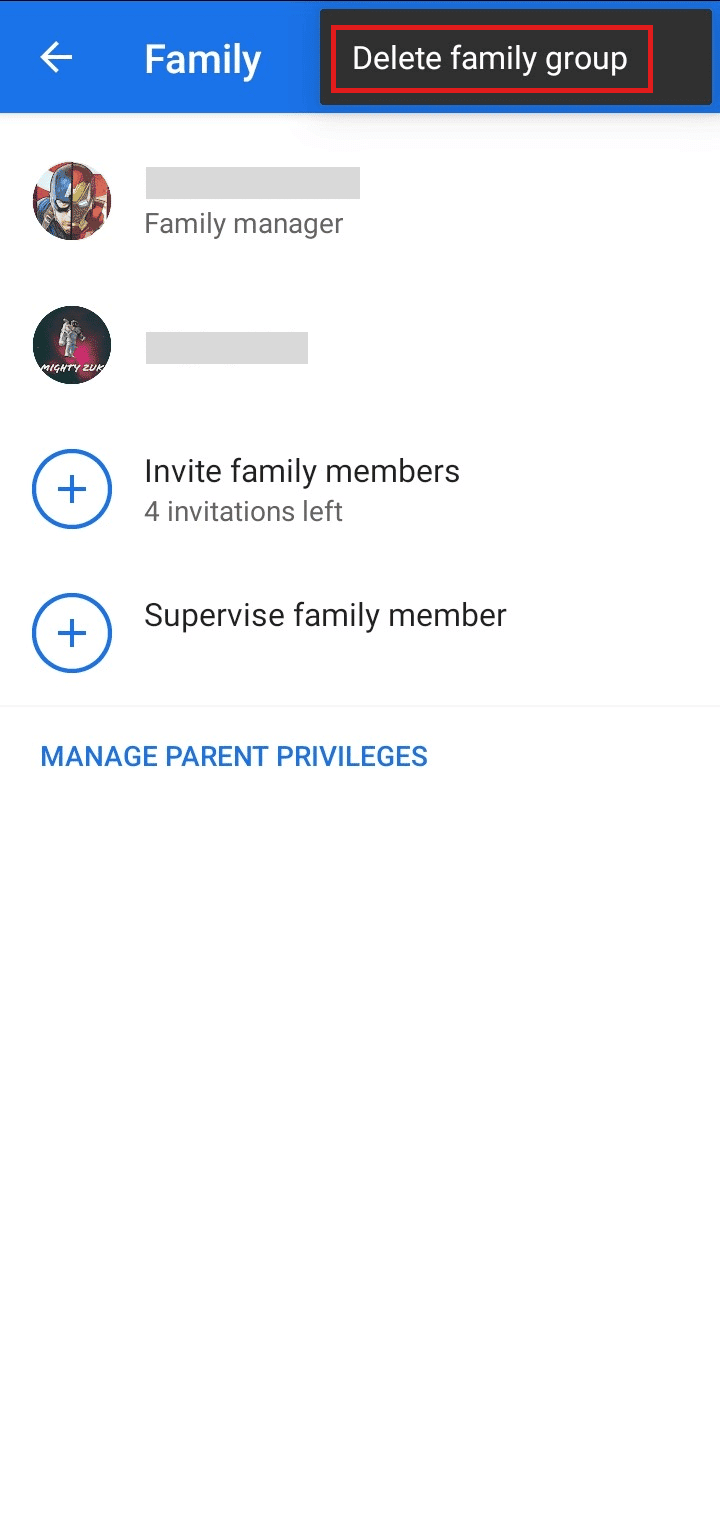
6. Tryk på SLET.
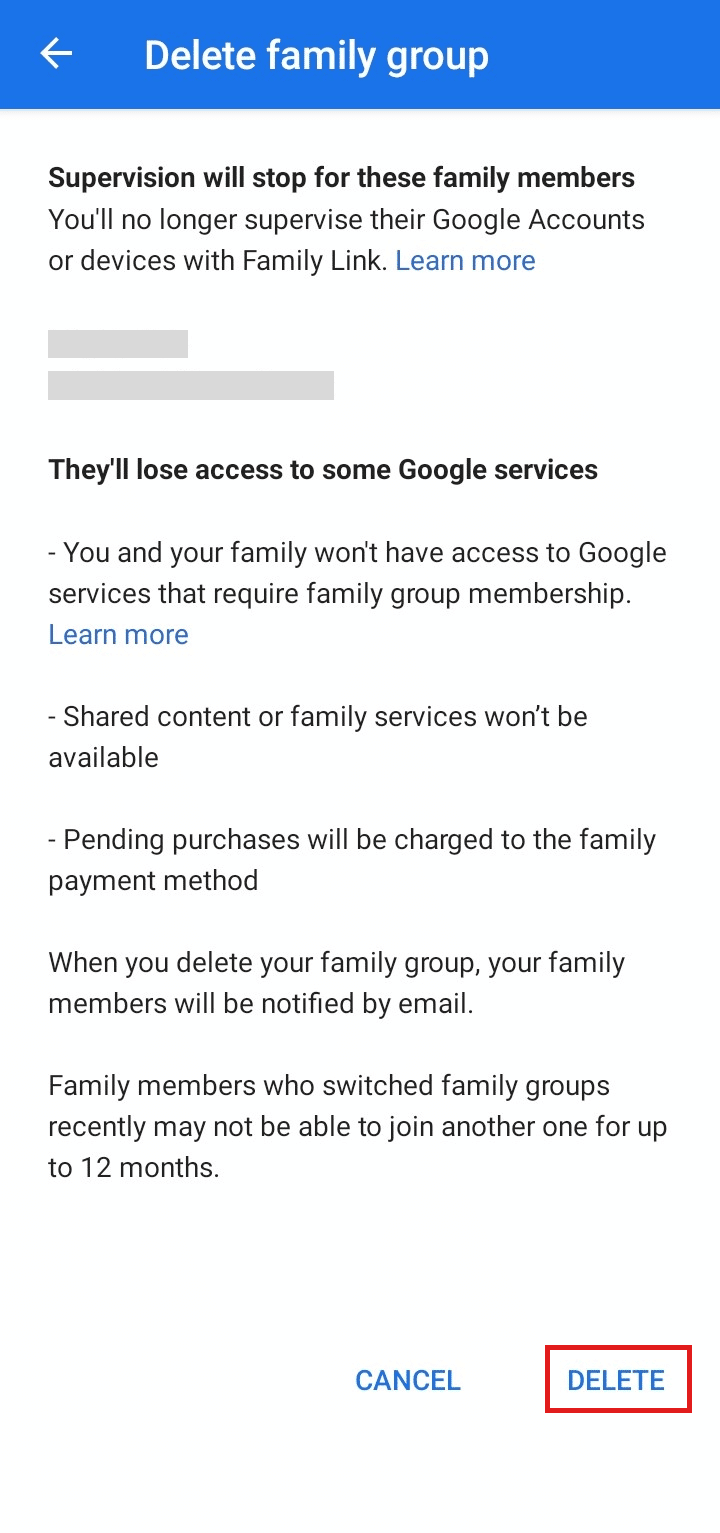
7. Indtast kontoadgangskoden, og tryk på BEKRÆFT.
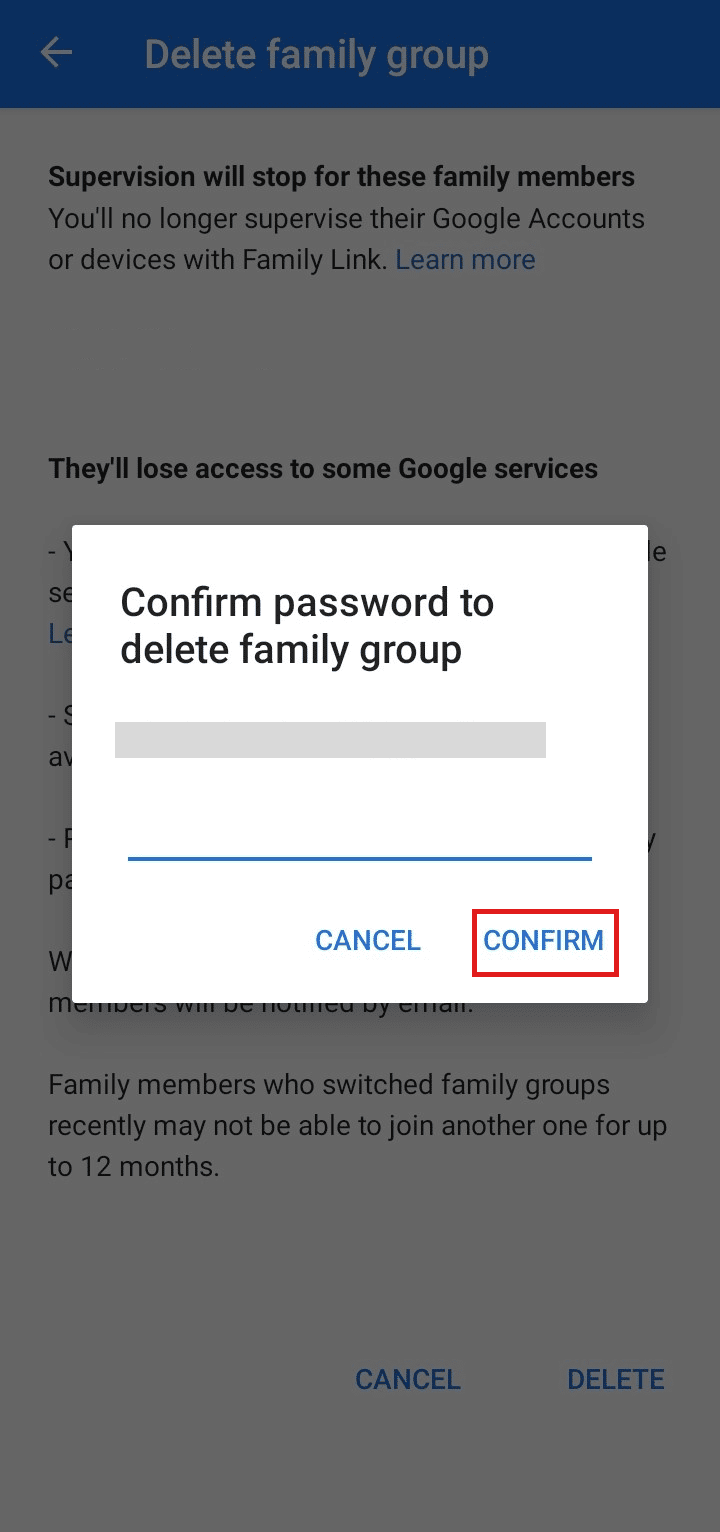
Kan forældrekontrol se inkognitotilstand?
Nej, forældrekontrol kan ikke se inkognitotilstand. I inkognitotilstand gemmes ingen af din browserhistorik, webstedsdata, cookies eller indtastede data i formularer på din enhed eller browseren. Inkognito er også tilgængelig på YouTube, hvilket er det samme som i chrome, vil alle de videoer, du har set eller søgt i deres historie, ikke være tilgængelige, fordi de ikke bliver gemt.
Kan Family Link se din slettede søgehistorik?
Nej, Family Link kan ikke se den browserhistorik, der er slettet. Fordi den søgehistorik, du sletter, bliver slettet fra din browser, men dens cachedata kan findes på din enhed. Family Link kan holde styr på enheder, men de data, der slettes, kan alligevel ikke spores. Fortsæt med at læse for at forstå proceduren for, hvordan du skifter e-mail til forældrekontrol i Google.
Hvordan begrænser du 18+ indhold i Chrome?
Følg disse kommende trin for at begrænse 18+ indhold i Chrome:
Bemærk: Kun familieadministratoren har privilegiet til at begrænse indholdet.
1. Start Google Family Link-appen på din enhed.
2. Tryk på profilikonet i øverste højre hjørne af skærmen.
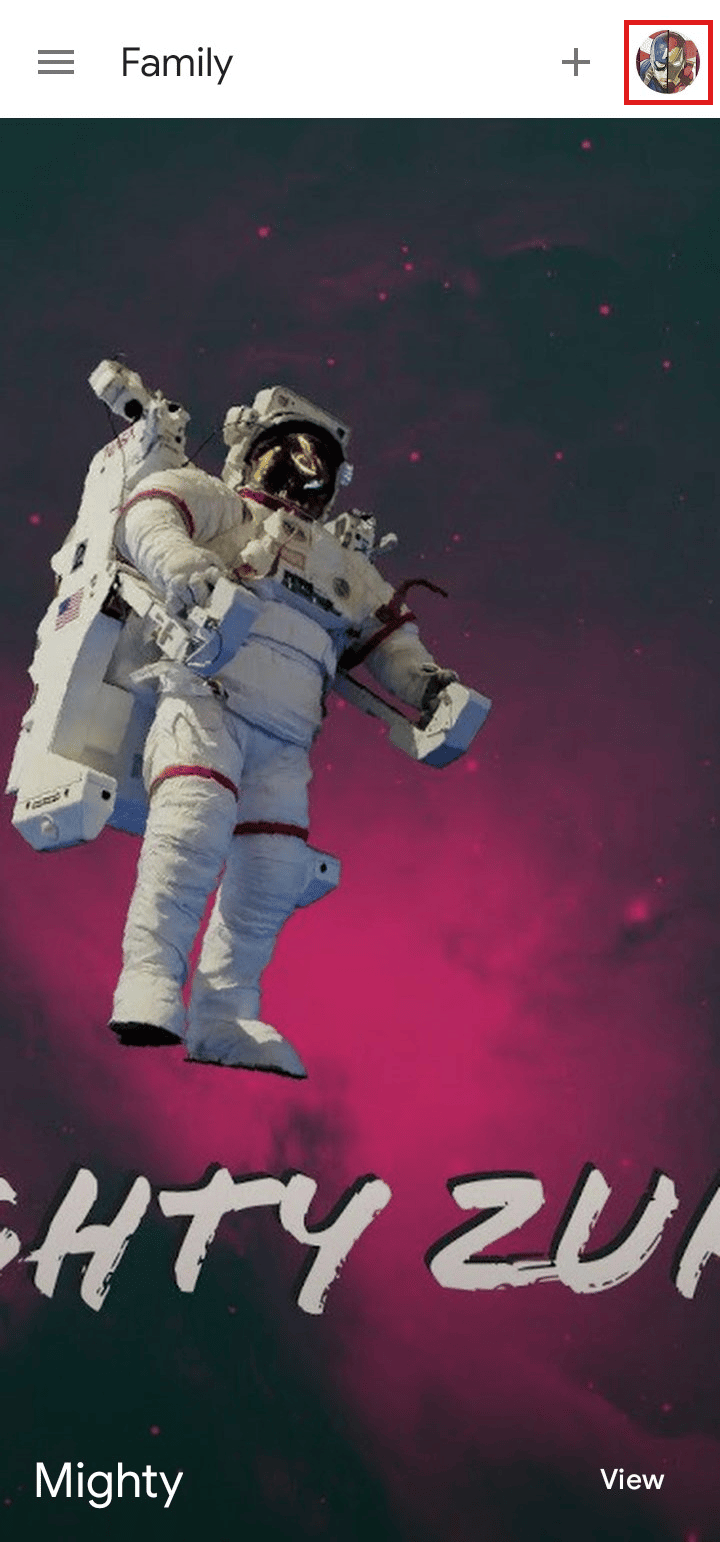
3. Tryk på den ønskede konto, som du vil begrænse indholdet for.
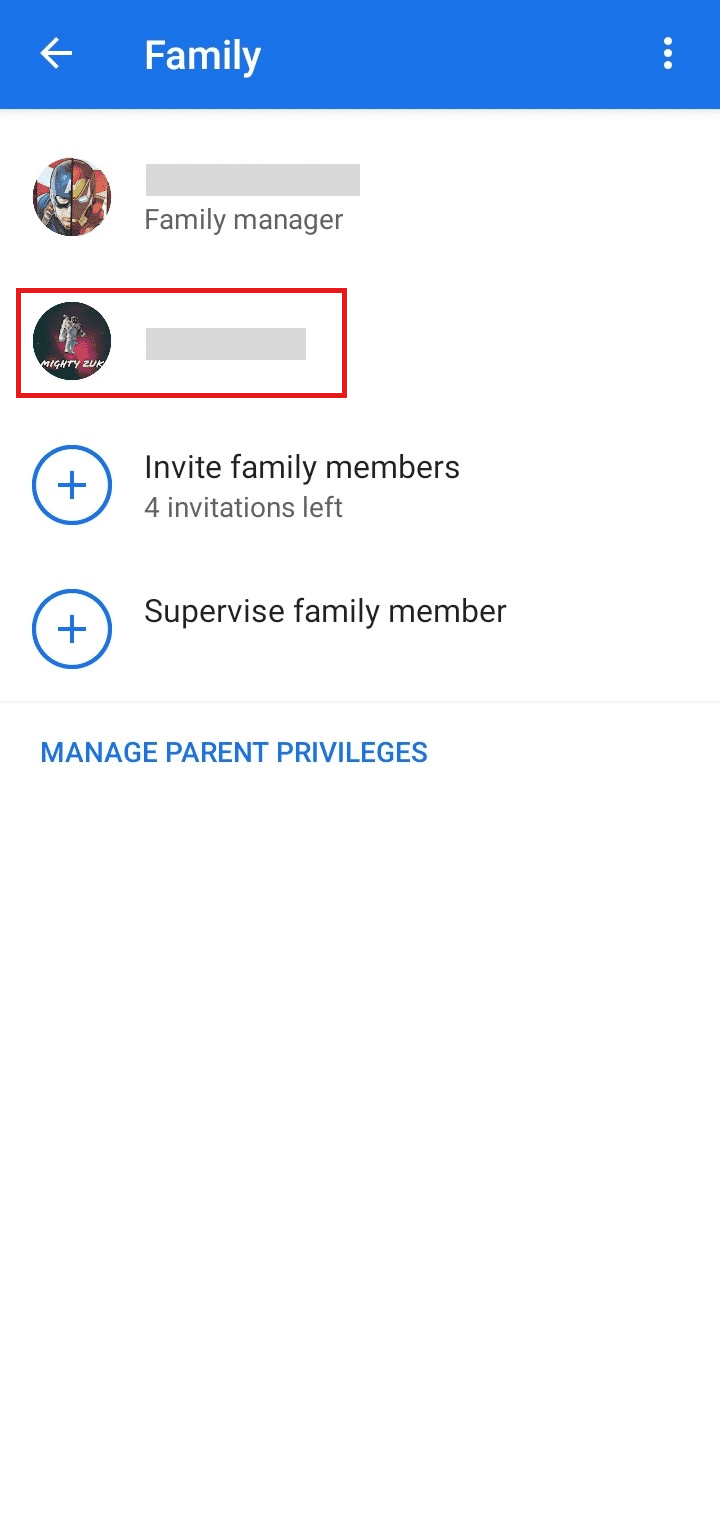
4. Tryk på Administrer indstillinger.
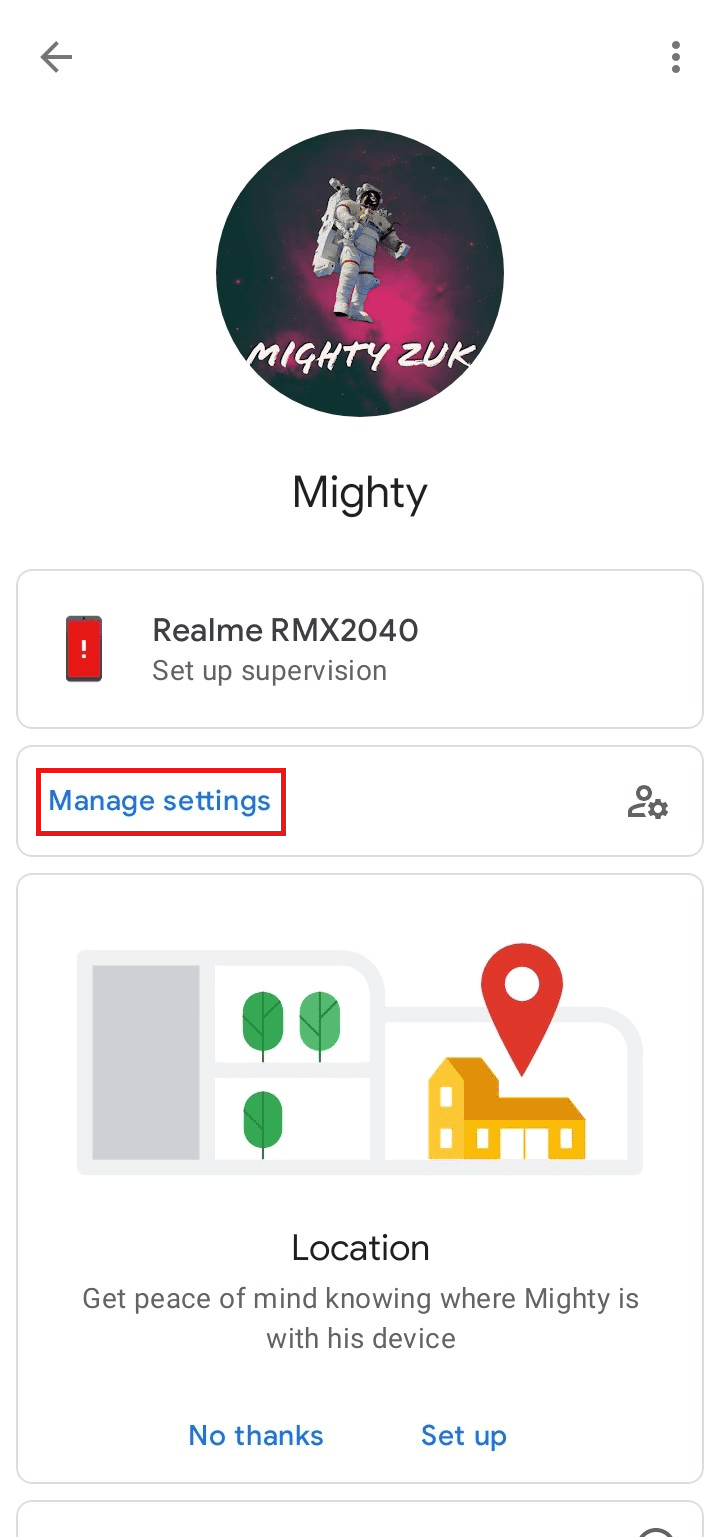
5. Tryk på Google Chrome fra de nævnte muligheder.
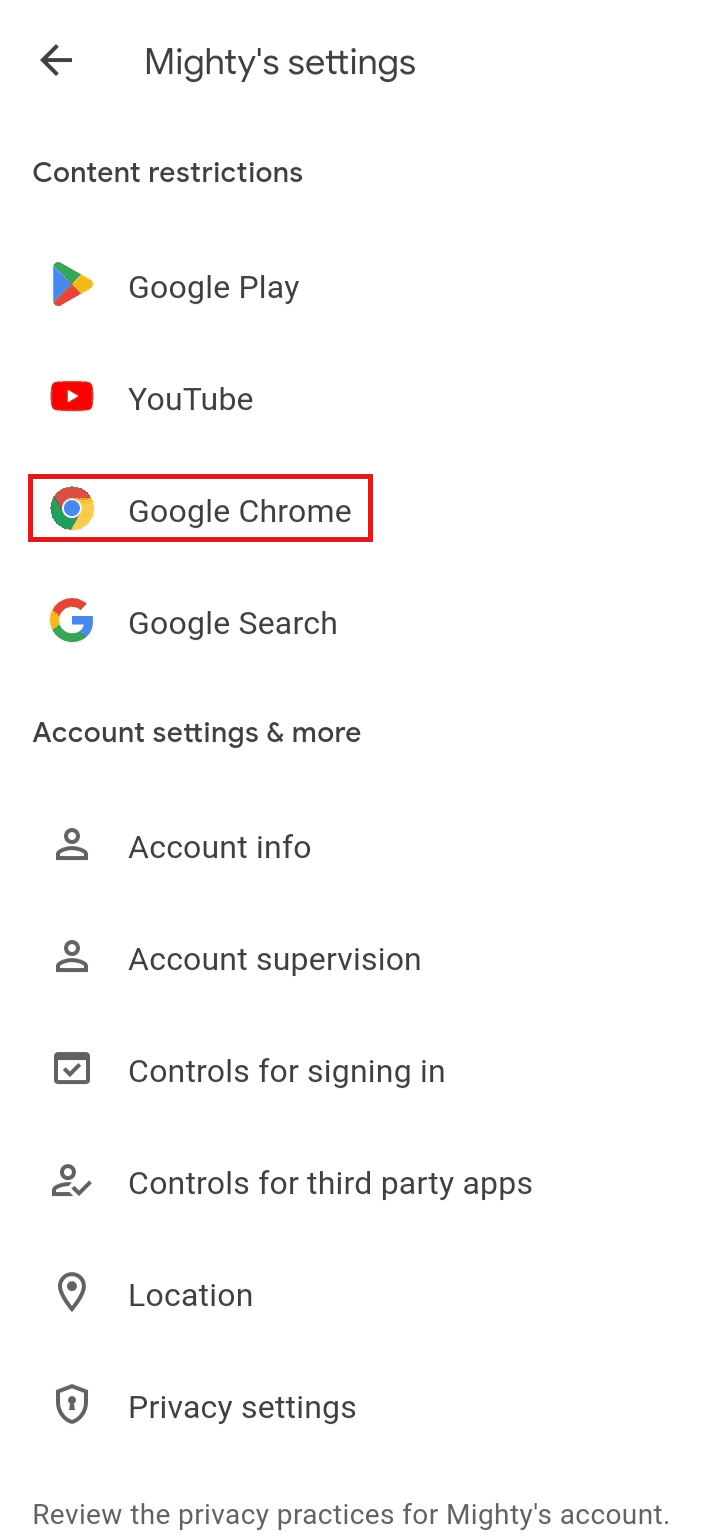
6. Tryk på Prøv at blokere eksplicitte websteder.
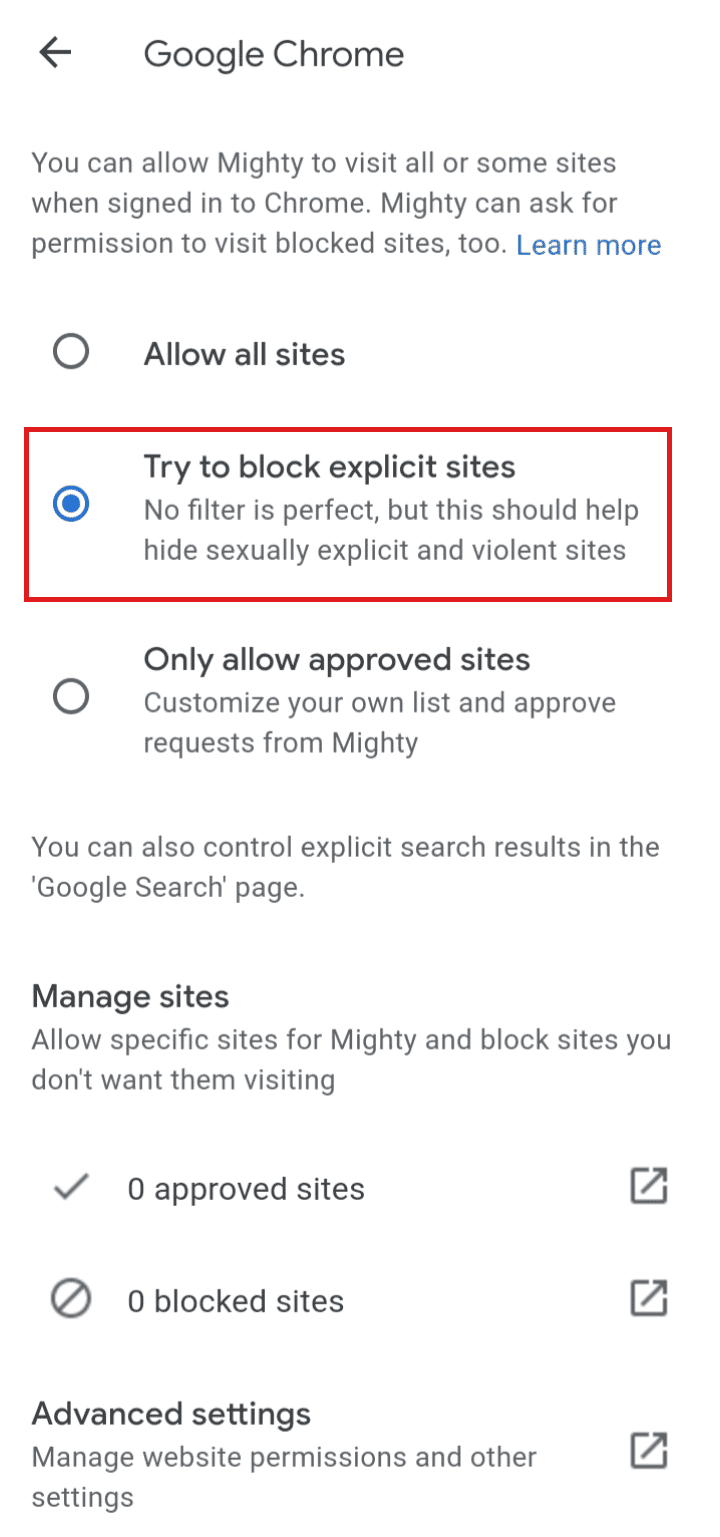
Hvordan fjerner du linket til en Google-forælderkonto?
Du kan fjerne linket til en Google-forælderkonto ved hjælp af følgende trin:
Bemærk: Kun familieadministratoren har privilegiet til at fjerne en person fra familiegruppen.
1. Åbn Google Family Link-appen.
2. Tryk på hamburgermenuikonet øverst til venstre på skærmen.

3. Tryk på Familiegruppe.

4. Tryk på den forælder, du vil fjerne.
5. Tryk på Fjern medlem for at fjerne linket til forælderen fra kontoen.
Kun forældre og andre medlemmer undtagen familieadministratoren kan fjernes eller fjernes tilknytningen og ikke familieadministratoren. Fortsæt med at læse for at lære, hvordan du skifter e-mail til forældrekontrol i Google.
Hvordan fjerner du linket til dit barn fra Family Link i Gmail?
Følg nedenstående trin for at fjerne linket til dit barn fra Family Link:
1. Åbn Family Link-appen på forældreenheden, og tryk på Administrer indstillinger.
2. Vælg kontoen for det barn, som du vil stoppe med at overvåge.
3. Tryk på Administrer indstillinger som vist.
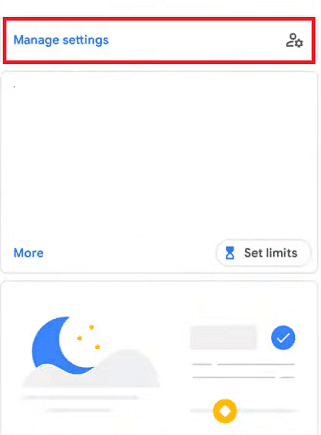
4. Tryk derefter på Kontoovervågning.
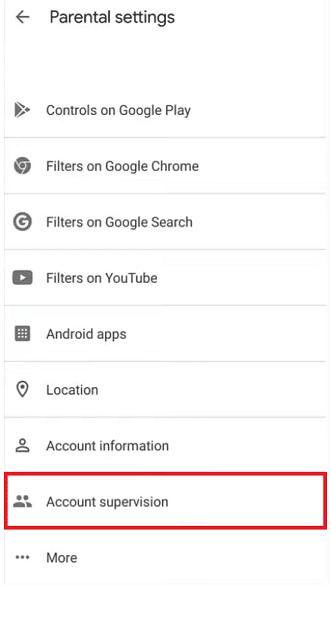
5. Stryg ned, marker afkrydsningsfeltet Jeg forstår… og tryk på indstillingen Stop overvågning.

6. Tryk på Næste.
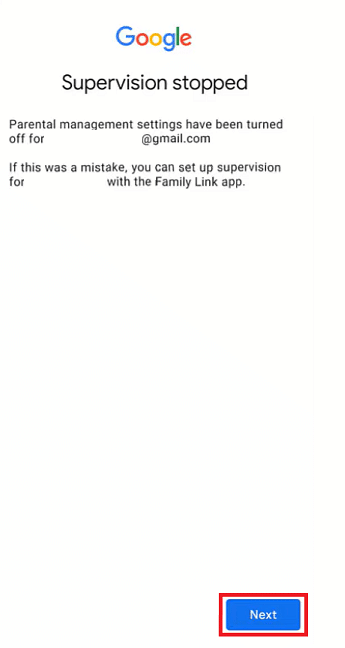
7. Marker nu de relevante afkrydsningsfelter som en grund til at stoppe overvågning og tryk på Næste, som vist nedenfor.

8. Tryk til sidst på Luk.
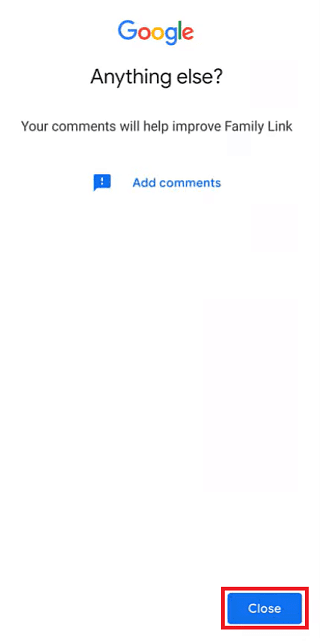
Hvordan fjerner du forældrekontrol fra Gmail?
Du kan fjerne forældrekontrol ved at stoppe overvågningen af den ønskede Google-konto. Følg trinene nævnt ovenfor for at stoppe overvågningen af enhver ønsket Google-konto fra din telefon.
Hvordan ændrer du forældrekontrol på Google Chrome?
For at ændre forældrekontrol på Google Chrome skal du blot følge disse trin:
1. Start Google Family Link-appen, og tryk på Administrer indstillinger.
2. Tryk derefter på barnets konto.
3. Tryk på Administrer indstillinger > Filtre i Google Chrome.
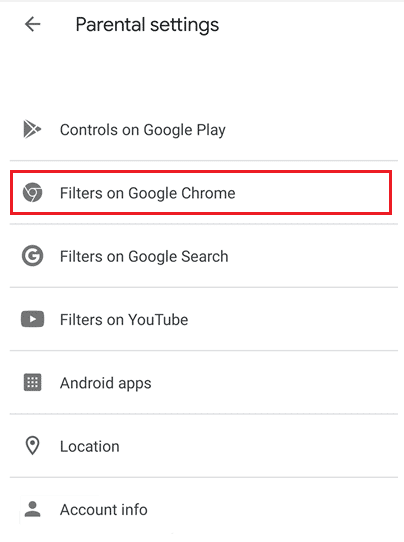
4. Herfra kan du administrere og ændre dit barns browserindstillinger på Google Chrome.
Hvordan skifter e-mail til forældrekontrol i Google?
Du kan skifte e-mailadresse i Google på din telefon og få adgang til forældrekontrolindstillingerne på den e-mailadresse. Lad os se, hvordan du kan gøre det:
Bemærk: Kun for Android-brugere.
1. Gå til din enheds indstillinger.
2. Stryg ned og tryk på Google.
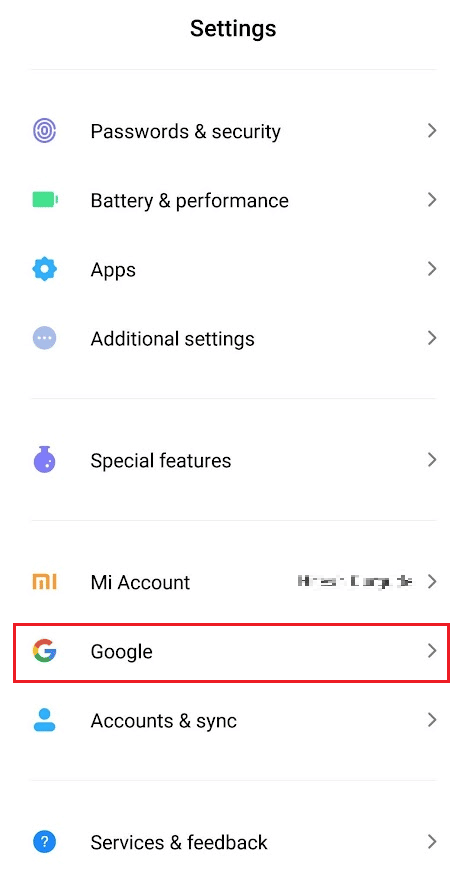
3. Tryk på den aktuelle e-mail-konto.
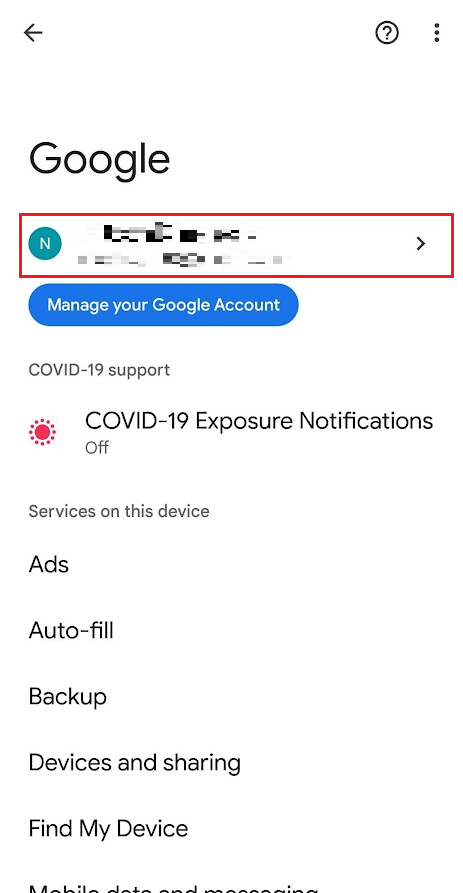
4. Tryk på en hvilken som helst anden ønsket e-mail-konto for hvilke forældrekontrolindstillinger du vil have adgang til.
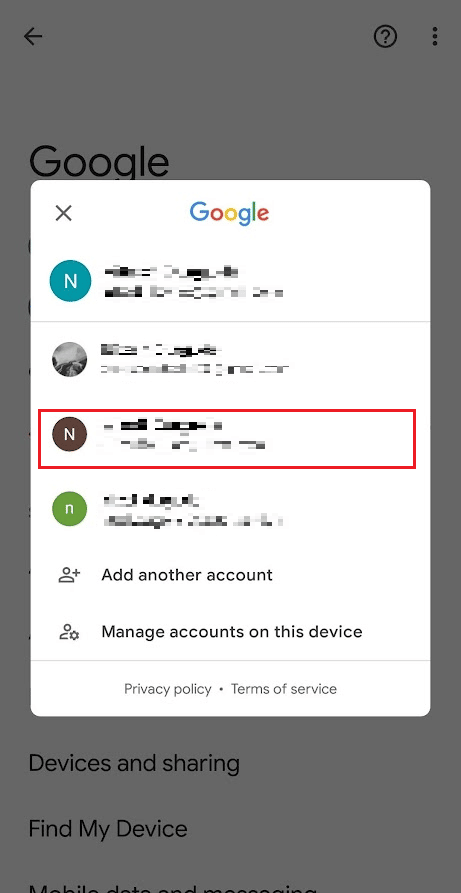
5. Stryg derefter ned og tryk på Forældrekontrol.
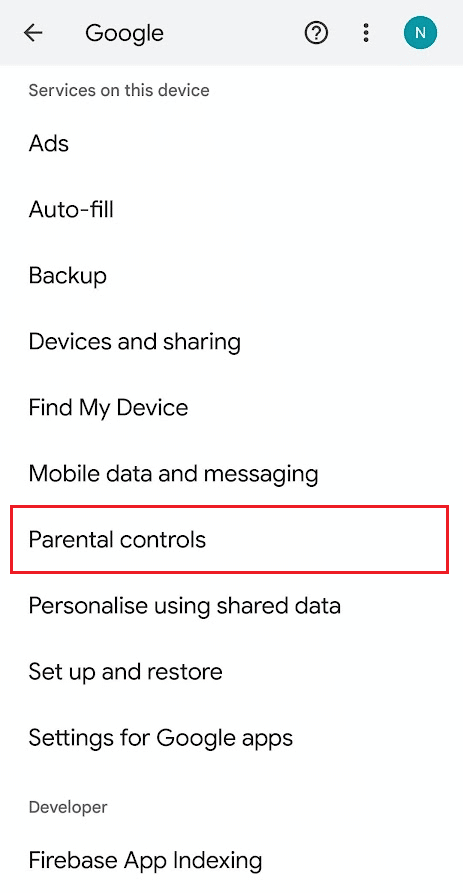
6. Tryk nu på Kom godt i gang, og følg instruktionerne på skærmen for at konfigurere forældrekontrol fra denne nye e-mail-konto, du lige er skiftet til.
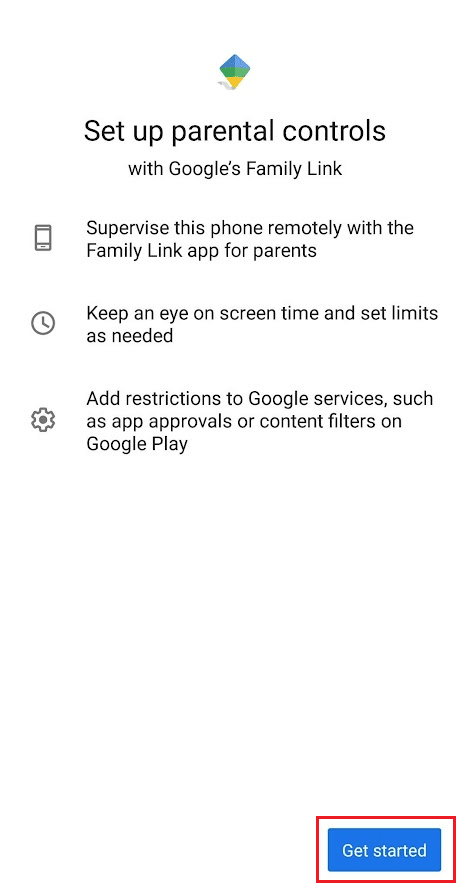
Sådan skifter du e-mail til forældrekontrol i Google.
Hvordan fjerner du forældrekontrol uden adgangskode?
Følg disse trin for at fjerne forældrekontrol uden en forælder og adgangskode:
Bemærk: Her har vi overvejet Google Play Butik, hvor forældrekontrollen skal fjernes.
1. Åbn appen Indstillinger på din enhed.
2. Stryg ned og tryk på Apps som vist.

3. Tryk på App management.

4. Tryk på Google Play Butik.

5. Tryk på Lagerforbrug.

6. Tryk derefter på Ryd cache.

Dette fjerner kontrolelementerne i Google Play Butik. Sådan fjerner du forældrekontrol uden at give forældre besked og adgangskode.
Hvordan fjerner du forældrekontrol fra Family Link?
Lad os se trinene, der forklarer, hvordan du fjerner forældrekontrol fra Family Link.
1. Åbn Family Link-appen på forældreenheden.
2. Tryk på Administrer indstillinger > barnets konto.
3. Tryk på Administrer indstillinger > Kontoovervågning.
4. Stryg ned og marker afkrydsningsfeltet Jeg forstår..
5. Tryk derefter på Stop overvågning.

6. Tryk på Næste.
7. Marker de relevante afkrydsningsfelter som en grund til at stoppe overvågning og tryk på Næste.

***
Vi håber, at du lærte om, hvordan du skifter e-mail til forældrekontrol i Google. Du er velkommen til at kontakte os med dine spørgsmål og forslag via kommentarfeltet nedenfor. Fortæl os også, hvilket emne du vil lære om i vores næste artikel.
